Bildirim
CANON MP495 Wİ-Fİ KURULUMU


Daha Fazla 
Bu Konudaki Kullanıcılar:
Daha Az
2 Misafir (1 Mobil) - 1 Masaüstü,  1 Mobil
1 Mobil
 1 Mobil
1 Mobil

Giriş
Mesaj
-
-
Merhaba,
Bende 2 gündür bunun için uğraşıyordum. İngilizce kaynaklarda genel anlatımlar var ama MP495 için bu genel anlatımlar uymadı. Onun dışında kurduğum bilgisayarın teknik sorunları da eklenince baya bir uğraştım açıkçası. Ama aslında çok uğraşmak gerekmediğini yapınca öğrendim :)
Neyse size pratik bir şekilde nasıl yapıcağınızı anlatayım.
Öncelikle cd'sinden kablo ile bağlantılı kurulumu yapıcaksınız. Düzgün baskı alınabilir hale gelince aşağıdaki işlemlere geçin.
MP495'in wifi'sini aktif hale getirmek için üzerindeki tamirat düğmesine basarak "G" harfine getirin. Sonrasında renkli kopya düğmesi olan "yeşil baklava" tuşuna basın. Böylece yazıcının önündeki "Wi-Fi" mavi yanmaya başlayacaktır.
Sonrasında bilgisayarınızdaki Canon uygulamaları içerisinde "Canon Network Utility"i çalıştırın. Kablodan bağladığınız yazıcıyı gösterince yazıcıya tıklayıp "Configuration" düğmesine basın. Burda dikkat etmeniz gereken konu mavi ışık yanmıyorsa configuration kısmında hiçbirşey çıkmıyor. O yüzden mavi ışık önemli bir adım. Configuration alanında wifi SSID'sini taratıp buluyor ve şifre ayarlamasını yapıyorsunuz. Burda ayrıca admin şifresi vererek wifi'deki herkesin yazıcıyı kullanmasını engelleyebiliyorsunuz. Sonrasında bu ayarlamaları yazıcıya kaydedip kabloyu çıkarın.
Ağ'da bu yazıcıyı bir aygıt olarak gördüğünüzde üzerine tıklayıp ekle diyorsunuz. Ve Ta-daaa :)
Hayırlı olsun iyi günlerde kullanın.
Umarım faydalı olmuştur. Takıldığınız noktada bana yazabilirsiniz.
Teşekkürler
Not: Yazıcınız satışını yaptığımız sürekli mürekkep besleme sistemine ve kolay dolum sistemine uyumludur. Ekonomik baskı seçeneklerini öğrenmek isterseniz bize başvurun.
-
quote:
Orijinalden alıntı: Cescesor-bt
Merhaba,
Bende 2 gündür bunun için uğraşıyordum. İngilizce kaynaklarda genel anlatımlar var ama MP495 için bu genel anlatımlar uymadı. Onun dışında kurduğum bilgisayarın teknik sorunları da eklenince baya bir uğraştım açıkçası. Ama aslında çok uğraşmak gerekmediğini yapınca öğrendim :)
Neyse size pratik bir şekilde nasıl yapıcağınızı anlatayım.
Öncelikle cd'sinden kablo ile bağlantılı kurulumu yapıcaksınız. Düzgün baskı alınabilir hale gelince aşağıdaki işlemlere geçin.
MP495'in wifi'sini aktif hale getirmek için üzerindeki tamirat düğmesine basarak "G" harfine getirin. Sonrasında renkli kopya düğmesi olan "yeşil baklava" tuşuna basın. Böylece yazıcının önündeki "Wi-Fi" mavi yanmaya başlayacaktır.
Sonrasında bilgisayarınızdaki Canon uygulamaları içerisinde "Canon Network Utility"i çalıştırın. Kablodan bağladığınız yazıcıyı gösterince yazıcıya tıklayıp "Configuration" düğmesine basın. Burda dikkat etmeniz gereken konu mavi ışık yanmıyorsa configuration kısmında hiçbirşey çıkmıyor. O yüzden mavi ışık önemli bir adım. Configuration alanında wifi SSID'sini taratıp buluyor ve şifre ayarlamasını yapıyorsunuz. Burda ayrıca admin şifresi vererek wifi'deki herkesin yazıcıyı kullanmasını engelleyebiliyorsunuz. Sonrasında bu ayarlamaları yazıcıya kaydedip kabloyu çıkarın.
Ağ'da bu yazıcıyı bir aygıt olarak gördüğünüzde üzerine tıklayıp ekle diyorsunuz. Ve Ta-daaa :)
Hayırlı olsun iyi günlerde kullanın.
Umarım faydalı olmuştur. Takıldığınız noktada bana yazabilirsiniz.
Teşekkürler
Not: Yazıcınız satışını yaptığımız sürekli mürekkep besleme sistemine ve kolay dolum sistemine uyumludur. Ekonomik baskı seçeneklerini öğrenmek isterseniz bize başvurun.
yardımınız için çok tşk ederim.ben bu sorunu canon web adresinden indirdiğim driverla yönergeleri izleyerek hallettim.zahmet edip yazmışsınız sağolun
ASLINDA BENDE BİTMEYEN KARTUŞ DÜŞÜNÜYORDUM.BU KONUYLA İLGİLİ BİLGİ ALMAK İSTERİM...KURULUMU NASILDIR? YAZICIYI BOZARMI? FİYATI NE KADARDIR?
-
BENDE CANON MP495 WİFİ YAZICI ALDIM FAKAT ARKADAŞLARIN YUKARDAKİ YAZMIŞ OLDUKLARINI YAPTIM YİNEDE İŞE YARAMADI . NASIL YAPACAĞIM ACABA YARDIM EDEBİLİR MİSİNİZ? BAŞKA BİR YOLU MU VAR ANLAMADIM... -
Neler yapıp neleri yapmadığınızı bilemiyorum ama bilgisayar ağınız üzerinde yazıcıyı görebilmeniz gerekiyor. bunun içinde bilgisayarınızın gelişmiş paylaşım ayarlarında ağ aramayı açmanız gerekiyor. kapalıysa ağdaki hiçbir öğeyi göremezsiniz.
Teşekkürler -
BUNLARA EK OLARAK BİLGİSAYARA BAĞLI KABLOSUZ MODEM VEYA KABLOSUZ ALICI GEREKİYOR. -
Aynısından bendede var wifi bağlantısını nasıl yapabiliriz? Modemim Tılgın (Superonline Fiber vermişti) modemden yazıcıyı mı eklemem lazım? Yardımlarınızı bekliyorum -
kardeş canonun içinden çıkan cdyi tak.bilgisayara kur.ancak kurulum esnasında yazıcı bilgisayara takılı ve acık olacak.ğerisini bilgisayar hallediyo -
Olmuyor arkadaşım -
Yazıcıyı nasıl görüyor ben onu çözemedim.Yazıcının bir ismimi var? SS çekip gönderebilir misin ? -
Yazıcıyı ne kadara aldınız acaba ?
Düzenleme: ve nereden ?
< Bu mesaj bu kişi tarafından değiştirildi hEro_ -- 16 Ocak 2012; 19:00:13 > -
Öncelikle türkçe kurulum esnasında bir çeviri hatası yapılmış kurulum sırasında "usbden bağlantı" "ağdan bağlantı" seçimiyle karşı karşıya kaldığınızda yapmanız gereken eğer printerın wifi ile evinizdeki kablosuz ağa bağlanmasını istiyorsanız ki istemelisiniz (sonuçta cihazda wifi var niye kullanmayalım) "ağdan kurulum" seçeneğini seçin. "Ağdan kurulum" derken kastedilen, ağdaki bir bilgisayarın yazıcısına bağlamak değil yazıyıcı wi-fi aracılığıyla kullanmakmış. Yani Wi-fi'yi ağ diye çevirmişler Kablosuz ağ diye çevirmeleri gerekirdi. Uzun uğraşlar sonucunda tespit etmiş oldum. Yazıcıyı direk Wi-fi'den kurun zaten öteki türlü kurarsanız wifi'den kullanmak istediğinizde silip tekrar kurmanız gerekiyor. Restart falan gerekiyor bir ton zaman kaybı.
Ayrıca eğer siz de benim gibi bitmeyen kartuş sistemi kullanıyorsanız hortumlardaki hava kabarcıklarını 3 kere maintanince tuşu (çekiç tornavida vs resimli tuş) ardından renkli veya siyah basımı seçip yoğun temizlik yapmalısınız. hava kabarcıklarından kurtulmak için 5-10 kere yapmak gerekebiliyor. renksiz (1 mürekkep kanalı) ve renkli (diğer 3 mürekkep kanalı) olarak bu işlemi defalarca yapmak zorundasınız. kabarcıklardan kurtulduktan sonra bir problem kalmıyor.
Windows 7 kullanıcıları renkli çıktılarını silik silik elde ediyorlar bunu düzeltmek için "windows resim ve fax görüntüleyicisi" (windowsun resim dosyalarını açmak için kullandığı standart program) ile bir resim dosyası açıp CTRL+P yaptığınızda açılan pencerede sağ alt köşede mavi yazıyla Options--> üstteki mavi yazı (Color Management) ---> Bu pencerede üstteki Device kısmında printerınızı seçip "Use my settings for this device" çentikleyip, Profile section kısmını otomatikten manuele getireceksiniz daha sonra aşağıdaki beyaz bölgede Canon bişey bişey 2005 olacak onu Set as Default Profile diyip close tuşuna basıp pencereyi kapatıp tekrar options kısmından alttaki mavi yazılı kısım olan Printer Propeties kısmında varsayılan ayarlara getirip (sağ alt köşedeki "Varsayılanlar" isimli tuş) kapatın siliklik sorunu çözülmüş olacaktır.
< Bu mesaj bu kişi tarafından değiştirildi efeemmi -- 16 Ocak 2012; 21:16:54 >
-
@efeemmi
Yazıcı yok bende ama açıklamalar on numara Şuan alakam bile yok ama teşekkür etmek istedim.
Şuan alakam bile yok ama teşekkür etmek istedim. 
-
quote:
Orijinalden alıntı: efeemmi
Öncelikle türkçe kurulum esnasında bir çeviri hatası yapılmış kurulum sırasında "usbden bağlantı" "ağdan bağlantı" seçimiyle karşı karşıya kaldığınızda yapmanız gereken eğer printerın wifi ile evinizdeki kablosuz ağa bağlanmasını istiyorsanız ki istemelisiniz (sonuçta cihazda wifi var niye kullanmayalım) "ağdan kurulum" seçeneğini seçin. "Ağdan kurulum" derken kastedilen, ağdaki bir bilgisayarın yazıcısına bağlamak değil yazıyıcı wi-fi aracılığıyla kullanmakmış. Yani Wi-fi'yi ağ diye çevirmişler Kablosuz ağ diye çevirmeleri gerekirdi. Uzun uğraşlar sonucunda tespit etmiş oldum. Yazıcıyı direk Wi-fi'den kurun zaten öteki türlü kurarsanız wifi'den kullanmak istediğinizde silip tekrar kurmanız gerekiyor. Restart falan gerekiyor bir ton zaman kaybı.
Ayrıca eğer siz de benim gibi bitmeyen kartuş sistemi kullanıyorsanız hortumlardaki hava kabarcıklarını 3 kere maintanince tuşu (çekiç tornavida vs resimli tuş) ardından renkli veya siyah basımı seçip yoğun temizlik yapmalısınız. hava kabarcıklarından kurtulmak için 5-10 kere yapmak gerekebiliyor. renksiz (1 mürekkep kanalı) ve renkli (diğer 3 mürekkep kanalı) olarak bu işlemi defalarca yapmak zorundasınız. kabarcıklardan kurtulduktan sonra bir problem kalmıyor.
Windows 7 kullanıcıları renkli çıktılarını silik silik elde ediyorlar bunu düzeltmek için "windows resim ve fax görüntüleyicisi" (windowsun resim dosyalarını açmak için kullandığı standart program) ile bir resim dosyası açıp CTRL+P yaptığınızda açılan pencerede sağ alt köşede mavi yazıyla Options--> üstteki mavi yazı (Color Management) ---> Bu pencerede üstteki Device kısmında printerınızı seçip "Use my settings for this device" çentikleyip, Profile section kısmını otomatikten manuele getireceksiniz daha sonra aşağıdaki beyaz bölgede Canon bişey bişey 2005 olacak onu Set as Default Profile diyip close tuşuna basıp pencereyi kapatıp tekrar options kısmından alttaki mavi yazılı kısım olan Printer Propeties kısmında varsayılan ayarlara getirip (sağ alt köşedeki "Varsayılanlar" isimli tuş) kapatın siliklik sorunu çözülmüş olacaktır.
mp 495 yazıcı için arşivlik yazı olmuş teşekkürler
-
quote:
Orijinalden alıntı: semih37
quote:
Orijinalden alıntı: efeemmi
Öncelikle türkçe kurulum esnasında bir çeviri hatası yapılmış kurulum sırasında "usbden bağlantı" "ağdan bağlantı" seçimiyle karşı karşıya kaldığınızda yapmanız gereken eğer printerın wifi ile evinizdeki kablosuz ağa bağlanmasını istiyorsanız ki istemelisiniz (sonuçta cihazda wifi var niye kullanmayalım) "ağdan kurulum" seçeneğini seçin. "Ağdan kurulum" derken kastedilen, ağdaki bir bilgisayarın yazıcısına bağlamak değil yazıyıcı wi-fi aracılığıyla kullanmakmış. Yani Wi-fi'yi ağ diye çevirmişler Kablosuz ağ diye çevirmeleri gerekirdi. Uzun uğraşlar sonucunda tespit etmiş oldum. Yazıcıyı direk Wi-fi'den kurun zaten öteki türlü kurarsanız wifi'den kullanmak istediğinizde silip tekrar kurmanız gerekiyor. Restart falan gerekiyor bir ton zaman kaybı.
Ayrıca eğer siz de benim gibi bitmeyen kartuş sistemi kullanıyorsanız hortumlardaki hava kabarcıklarını 3 kere maintanince tuşu (çekiç tornavida vs resimli tuş) ardından renkli veya siyah basımı seçip yoğun temizlik yapmalısınız. hava kabarcıklarından kurtulmak için 5-10 kere yapmak gerekebiliyor. renksiz (1 mürekkep kanalı) ve renkli (diğer 3 mürekkep kanalı) olarak bu işlemi defalarca yapmak zorundasınız. kabarcıklardan kurtulduktan sonra bir problem kalmıyor.
Windows 7 kullanıcıları renkli çıktılarını silik silik elde ediyorlar bunu düzeltmek için "windows resim ve fax görüntüleyicisi" (windowsun resim dosyalarını açmak için kullandığı standart program) ile bir resim dosyası açıp CTRL+P yaptığınızda açılan pencerede sağ alt köşede mavi yazıyla Options--> üstteki mavi yazı (Color Management) ---> Bu pencerede üstteki Device kısmında printerınızı seçip "Use my settings for this device" çentikleyip, Profile section kısmını otomatikten manuele getireceksiniz daha sonra aşağıdaki beyaz bölgede Canon bişey bişey 2005 olacak onu Set as Default Profile diyip close tuşuna basıp pencereyi kapatıp tekrar options kısmından alttaki mavi yazılı kısım olan Printer Propeties kısmında varsayılan ayarlara getirip (sağ alt köşedeki "Varsayılanlar" isimli tuş) kapatın siliklik sorunu çözülmüş olacaktır.
mp 495 yazıcı için arşivlik yazı olmuş teşekkürler
hakikaten öyle arsivlik daha yaziciyi almadan bilgileri ezberledim süper aciklama

-
CTRL+P tuşlarına basarak YAZDIR dediğinizde, sağ altta seçenekler, Renk yönetimi, Gelişmiş sol en altta, SİSTEM VARSAYILANINI DEĞİŞTİR
EKRAN Yazan yere tıklayın Yazıcıyı seç, otomatik olan yere tıklayın, ELLE olanı işaretleyin ICC profilleri 2005 olanı seçin, Varsayılan profil ayarla'yı tıklayın
KAPAT, KAPAT,, yazdırma ekranına geri dönecek
sonra,,
Seçenekler, Yazıcı özellikleri, Sayfa Yapısı, en altta Varsayılanları Tıklayın tamam deyip yazdırın
bunu 1 defa yapıyoruz.. Renkler fotoğraf kalitesinde çıkacaktır.
biraz sadeleşmiş oldu türkçe daha iyi
-
quote:
Orijinalden alıntı: semih37
CTRL+P tuşlarına basarak YAZDIR dediğinizde, sağ altta seçenekler, Renk yönetimi, Gelişmiş sol en altta, SİSTEM VARSAYILANINI DEĞİŞTİR
EKRAN Yazan yere tıklayın Yazıcıyı seç, otomatik olan yere tıklayın, ELLE olanı işaretleyin ICC profilleri 2005 olanı seçin, Varsayılan profil ayarla'yı tıklayın
KAPAT, KAPAT,, yazdırma ekranına geri dönecek
sonra,,
Seçenekler, Yazıcı özellikleri, Sayfa Yapısı, en altta Varsayılanları Tıklayın tamam deyip yazdırın
bunu 1 defa yapıyoruz.. Renkler fotoğraf kalitesinde çıkacaktır.
biraz sadeleşmiş oldu türkçe daha iyi
ctrl+p işlemini resim yazdırırken yapmalıyız.yoksa bu pencereler gelmiyor...
-
yok yazıcı bile açık değilken pencereler geliyor win7 64 bit 
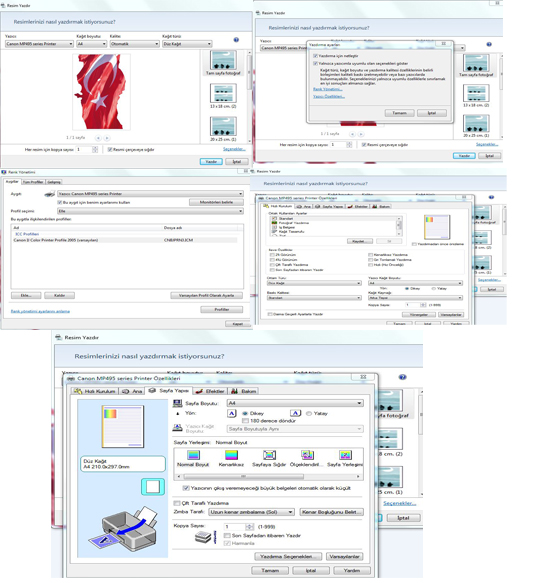
-
quote:
Orijinalden alıntı: semih37
yok yazıcı bile açık değilken pencereler geliyor win7 64 bit
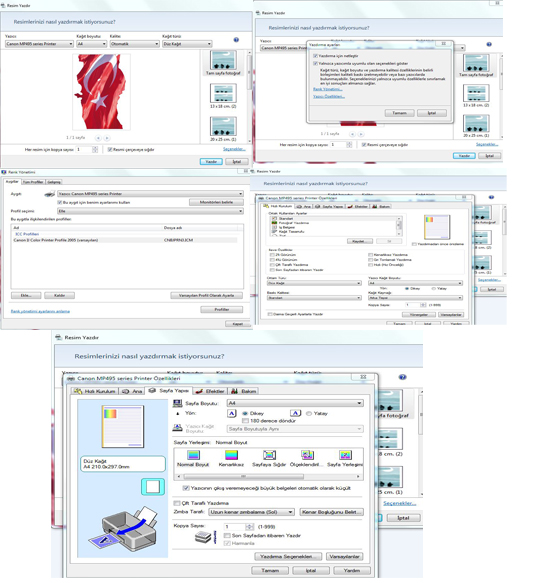
benim anlatmak istediğim yazı gönderirken gelmiyor.resim göndermeniz gerek. -
şimdi anladım 
Benzer içerikler
- hp smart tank 515 baskı kafası ortaya gelmiyor
- hp yazıcı çalışıyor ama yazdırmıyor
- epson yazıcı boş kağıt çıkarıyor
- evde fotoğraf baskısı için yazıcı tavsiyesi
- hp yazıcı meşgul hatası
- renkli yazıcı
- firmware nedir
- bim philips dikey süpürge
- bim 3d yazıcı
Ip işlemleri
Bu mesaj IP'si ile atılan mesajları ara Bu kullanıcının son IP'si ile atılan mesajları ara Bu mesaj IP'si ile kullanıcı ara Bu kullanıcının son IP'si ile kullanıcı ara
KAPAT X
Bu mesaj IP'si ile atılan mesajları ara Bu kullanıcının son IP'si ile atılan mesajları ara Bu mesaj IP'si ile kullanıcı ara Bu kullanıcının son IP'si ile kullanıcı ara
KAPAT X






 Yeni Kayıt
Yeni Kayıt




 Konudaki Resimler
Konudaki Resimler





 Hızlı
Hızlı 



















